Gardez un œil sur vos achats passés avec notre guide pour accéder et comprendre votre historique de commandes Temu.
Introduction
Bienvenue dans votre guide essentiel pour naviguer à travers votre historique de commandes sur Temu. Cet article est conçu pour aider les utilisateurs à accéder et à comprendre leurs achats passés sur Temu, que vous naviguiez sur un ordinateur ou que vous utilisiez l’application smartphone de Temu.
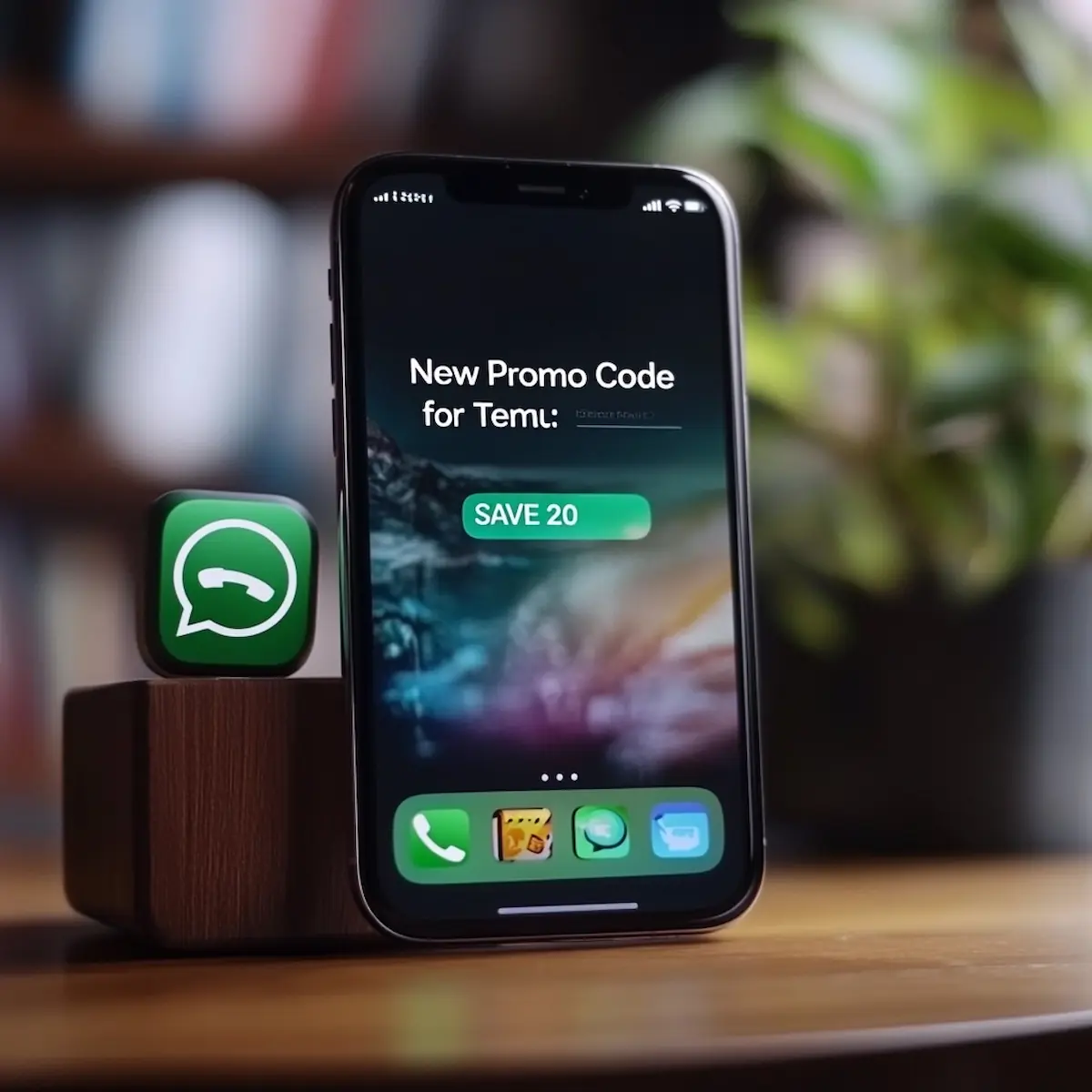
Recevez des Codes Promo Temu sur Votre Messagerie !
Choisissez votre messagerie, et nous vous enverrons des codes promo et des réductions vérifiés pour Temu. De temps en temps, vous recevrez également des offres d’autres marketplaces chinois—gratuitement et facilement !
Simplicité sur tous les Appareils
La plateforme Temu, reconnue pour son interface conviviale, rend le suivi de votre historique d’achats en ligne simple et sans tracas. Nous comprenons que le monde des achats en ligne peut parfois sembler complexe, en particulier pour ceux qui ne sont pas familiers avec les plateformes numériques. Par conséquent, notre guide décompose chaque étape en instructions faciles à comprendre, assurant que les utilisateurs de tous niveaux, des novices en technologie aux acheteurs avisés, peuvent facilement suivre.
Autonomisation de tous les Utilisateurs
Notre but est de vous autonomiser, vous l’utilisateur, en démystifiant le processus de gestion de votre historique de commandes. À la fin de ce guide, vous serez capable de localiser, revoir et gérer vos commandes sur Temu sans effort, améliorant ainsi votre expérience globale d’achat.
Accéder à l’Historique des Commandes sur un Ordinateur
Naviguer dans votre historique de commandes sur Temu via un ordinateur est un processus simple. Ce guide étape par étape vous aidera à accéder et à comprendre vos achats passés facilement.
Guide Étape par Étape
- Se Connecter à Votre Compte Temu
- Ouvrez votre navigateur web préféré et rendez-vous sur le site web de Temu.
- Cliquez sur le bouton ‘Connexion’, généralement situé dans le coin supérieur droit de la page.
- Entrez vos identifiants de connexion (email/nom d’utilisateur et mot de passe) et appuyez sur ‘Entrée’ pour accéder à votre compte.
- Naviguer dans la Section Compte
- Une fois connecté, localisez la section ‘Compte’. Cela est souvent représenté par une icône de personne ou votre photo de profil, trouvée en haut de la page.
- Cliquez sur cette icône pour entrer dans votre tableau de bord de compte.
- Localiser l’Onglet Historique des Commandes
- Dans votre tableau de bord, recherchez l’onglet ‘Historique des Commandes’. Cela pourrait être listé dans un menu sur le côté ou en haut de la page.
- Cliquez sur ‘Historique des Commandes’ pour voir une liste de toutes vos commandes passées.
- Comprendre la Mise en Page de l’Historique des Commandes
- La page de l’historique des commandes affichera une liste de vos commandes, chacune avec des détails tels que le numéro de commande, la date d’achat et le montant total.
- Vous verrez peut-être des vignettes des produits achetés dans chaque commande pour une identification facile.

Conseils pour une Navigation Plus Facile
- Utiliser les Options de Recherche et de Filtre pour Trouver des Commandes Spécifiques
- Utilisez la barre de recherche pour trouver rapidement une commande spécifique en saisissant le numéro de commande ou le nom du produit.
- Des filtres sont disponibles pour trier vos commandes par date, statut ou montant, facilitant la recherche de ce que vous cherchez.
- Comment Interpréter le Statut de la Commande
- À côté de chaque commande, vous trouverez le statut indiquant où se trouve votre commande dans le processus d’expédition. Les statuts courants comprennent :
- ‘En attente’ : Votre commande est en cours de traitement.
- ‘Expédié’ : Votre commande a été envoyée et est en route.
- ‘Livré’ : Votre commande est arrivée à destination.
- ‘Annulé’ : La commande n’a pas été complétée.
- Comprendre ces statuts vous aidera à suivre vos achats et à gérer vos attentes concernant les délais de livraison.
- À côté de chaque commande, vous trouverez le statut indiquant où se trouve votre commande dans le processus d’expédition. Les statuts courants comprennent :
En suivant ces étapes simples et ces conseils, vous pouvez gérer et réviser efficacement votre historique de commandes sur la plateforme Temu en utilisant votre ordinateur. Ce processus garantit que vous êtes toujours informé de vos achats passés et actuels, améliorant votre expérience d’achat sur Temu.
Accès à l’Historique des Commandes sur l’Application Mobile Temu
Utiliser l’application mobile Temu pour consulter votre historique de commandes est aussi simple que d’utiliser un ordinateur. Cette section du guide vous guidera à travers les étapes pour accéder et comprendre votre historique de commandes sur l’application mobile.
Guide Étape par Étape
- Ouvrir l’Application Temu et Se Connecter
- Trouvez et ouvrez l’application Temu sur votre smartphone.
- Si vous n’êtes pas déjà connecté, entrez vos informations de connexion (email/nom d’utilisateur et mot de passe) pour accéder à votre compte.
- Naviguer vers la Section Profil ou Compte de l’Utilisateur
- Une fois connecté, trouvez l’icône ‘Compte’ ou ‘Profil’. Cela est généralement représenté par une silhouette d’utilisateur ou votre photo de profil, souvent située en bas ou dans un menu de l’application.
- Appuyez sur cette icône pour accéder aux paramètres et détails de votre compte.
- Trouver et Sélectionner la Fonctionnalité d’Historique des Commandes
- Dans votre section compte ou profil, recherchez une option intitulée ‘Historique des Commandes’ ou quelque chose de similaire.
- Appuyez sur cette option pour voir une liste de toutes vos commandes passées et actuelles.
- Comprendre l’Affichage et le Tri de l’Historique des Commandes sur l’Application
- L’historique des commandes dans l’application affichera vos commandes, montrant des détails tels que la date de la commande, le statut et le coût total.
- Vous pouvez généralement trier ou filtrer ces commandes par date, statut ou coût pour une navigation et une gestion plus faciles.
Fonctionnalités Spécifiques de l’Application
- Conseils de Navigation Tactile
- Faites glisser vers le haut ou le bas pour parcourir votre historique de commandes.
- Appuyez sur une commande individuelle pour voir des informations détaillées, y compris les produits itemisés, les quantités et les informations de suivi.
- Notifications de l’Application Mobile Relatives aux Commandes
- L’application Temu peut envoyer des notifications à votre smartphone concernant les mises à jour du statut des commandes, telles que lorsqu’une commande est expédiée ou livrée.
- Assurez-vous que les notifications de l’application sont activées dans les paramètres de votre smartphone pour recevoir ces mises à jour en temps opportun.
En suivant ces étapes simples, vous pouvez utiliser efficacement l’application Temu pour suivre vos achats, rester informé sur le statut des commandes et gérer votre expérience d’achat où que vous soyez. L’interface conviviale de l’application, combinée à la commodité de l’accessibilité mobile, rend la gestion de vos commandes Temu simple et efficace.

Gérer Vos Commandes
Gérer efficacement vos commandes est un aspect important de votre expérience d’achat en ligne sur Temu. Que vous ayez besoin d’annuler une commande, de demander un remboursement ou d’avoir des questions sur vos commandes, Temu propose des processus simples pour vous aider. Cette section vous guide sur la façon de gérer ces aspects de vos commandes.
Comment Annuler une Commande ou Demander un Remboursement
Annuler une Commande
- Accédez à votre historique de commandes, que ce soit sur le site web de Temu ou via l’application mobile.
- Localisez la commande que vous souhaitez annuler et sélectionnez-la pour voir les détails.
- Recherchez une option libellée ‘Annuler la Commande’ ou quelque chose de similaire. Cette option est généralement visible si la commande est toujours en cours de traitement et n’a pas encore été expédiée.
- Cliquez ou appuyez sur ‘Annuler la Commande’ et suivez toutes les instructions supplémentaires pour confirmer l’annulation.
- Notez qu’il peut y avoir des délais spécifiques ou des conditions sous lesquels une commande peut être annulée, donc il est important d’agir rapidement si vous décidez d’annuler.
Demander un Remboursement
- Si votre commande a déjà été expédiée ou si vous l’avez reçue mais souhaitez la retourner, vous devrez demander un remboursement.
- Dans votre historique de commandes, sélectionnez la commande pour laquelle vous souhaitez un remboursement.
- Recherchez une option comme ‘Demander un Remboursement’ ou ‘Retourner l’Article’ et sélectionnez-la.
- On vous demandera de confirmer que vous avez reçu le colis, puis d’indiquer tout article manquant ou incorrect, ainsi que votre raison de les retourner.
- Revoyez les informations de retour et procédez en cliquant sur « Étape suivante ».
- Choisissez vos méthodes de retour et de remboursement préférées.
- Cliquez sur « Soumettre » pour demander un remboursement pour votre article manquant.
- Une fois que Temu émet votre remboursement, veuillez attendre de 5 à 14 jours ouvrables (jusqu’à 30 jours) pour que le remboursement se reflète dans votre méthode de paiement originale, car les délais de traitement varient selon les institutions financières. Si vous optez pour un remboursement en crédit Temu, il sera rapidement ajouté à votre Solde de Crédit Temu en 3 minutes.
Comment Contacter le Support Client pour des Questions Liées aux Commandes
- Localiser la Section Aide ou Support: Sur le site web et l’application Temu, cherchez une section ou une option étiquetée ‘Aide’, ‘Support’ ou ‘Contactez-nous’.
- Choisir le Type de Question: Sélectionnez le type de problème ou de question que vous avez parmi les options disponibles, telles que des problèmes de commande, des problèmes de paiement ou des questions liées au compte.
- Fournir les Détails de la Commande: Pour des questions liées aux commandes, vous aurez souvent besoin de fournir des détails spécifiques sur la commande, comme le numéro de commande, pour garantir une assistance rapide et précise.
- Soumettre Votre Question: Suivez les instructions pour soumettre votre question. Vous pouvez avoir des options pour contacter le support via un formulaire de message, un e-mail ou, dans certains cas, un support téléphonique.
- Suivre Votre Question: Gardez une trace de tout numéro de référence ou e-mails de confirmation que vous recevez après avoir soumis votre question pour des suivis futurs.
Gérer efficacement vos commandes sur Temu, y compris la capacité d’annuler des commandes, de demander des remboursements et de contacter le support client, vous permet de vivre une expérience d’achat plus contrôlée et satisfaisante. L’approche orientée vers le client de Temu assure que vous pouvez facilement naviguer à travers tout problème ou préoccupation lié à vos commandes.
Conseils pour une Gestion Efficace des Commandes
Pour améliorer votre expérience d’achat sur Temu et assurer des transactions fluides, il est essentiel de gérer efficacement vos commandes. Voici quelques conseils qui peuvent vous aider à rester organisé et informé sur vos achats.
Vérifier Régulièrement l’État des Commandes
- Restez Informé: Vérifiez régulièrement l’état de vos commandes via le site web ou l’application Temu. Cela vous tiendra informé sur la progression de votre commande, du traitement à la livraison.
- Définir des Rappels: Envisagez de mettre en place des rappels pour vérifier l’état de votre commande, en particulier pour les articles sensibles au temps ou si vous attendez une livraison.
- Surveiller les Changements: Soyez vigilant quant à tout changement dans l’état de la commande, tels que des retards ou des mises à jour d’expédition, pour ajuster vos attentes en conséquence.
Conserver un Enregistrement des Commandes Importantes
- Documentez Vos Achats: Pour les commandes importantes ou de grande valeur, il est judicieux de conserver un enregistrement séparé. Cela peut être aussi simple qu’une note sur votre téléphone ou un dossier dédié dans votre e-mail.
- Sauvegardez les Confirmations de Commande: Conservez toujours les confirmations de commande et les reçus. Ils sont essentiels pour référence en cas de divergences ou pour des retours et remboursements futurs.
- Organisez les Dossiers: Organisez vos dossiers par date ou type de commande pour trouver rapidement les informations nécessaires.
Comprendre les Politiques de Temu sur les Retours, les Remboursements et les Expéditions
- Familiarisez-vous avec la Politique de Retour: Comprenez la politique de retour de Temu, y compris les délais pour les retours, les conditions des articles pouvant être retournés et le processus pour renvoyer les articles.
- Connaissez les Procédures de Remboursement: Soyez au courant du processus de remboursement et des délais. Sachez comment les remboursements sont émis (sur votre méthode de paiement originale ou comme crédit en magasin) et le temps estimé pour le traitement du remboursement.
- Politiques d’Expédition: Informez-vous sur les politiques d’expédition, y compris les délais de livraison estimés, les frais d’expédition (le cas échéant) et comment suivre vos envois. Être conscient de ces détails aide à établir des attentes réalistes et réduit les surprises.
En suivant ces conseils, vous pouvez gérer efficacement vos commandes sur Temu. Rester informé et organisé aide non seulement à suivre vos achats, mais assure également que vous êtes préparé à gérer tout problème pouvant survenir avec vos commandes. Une bonne gestion des commandes mène à une expérience d’achat plus satisfaisante et sans tracas.
Nous Avons Quelque Chose de Spécial pour Vous !
Les acheteurs les plus avisés reçoivent leurs économies directement. Choisissez votre messagerie maintenant et recevez des codes promo vérifiés pour Temu ainsi que des astuces pour profiter des meilleures offres—uniquement quand c’est pertinent, et toujours gratuitement.
